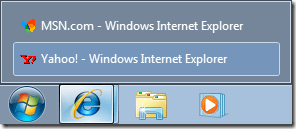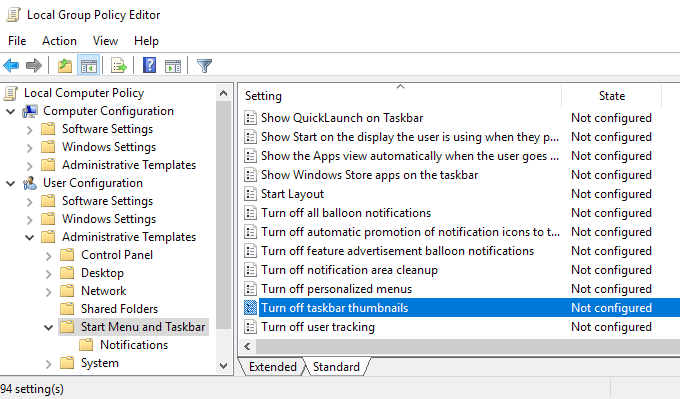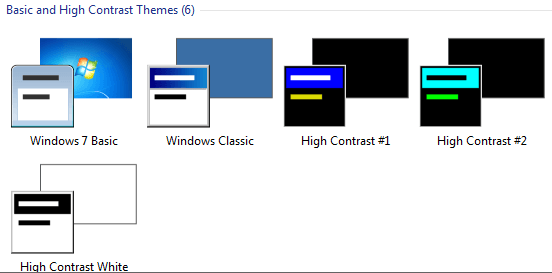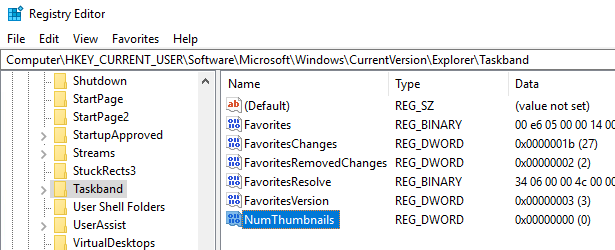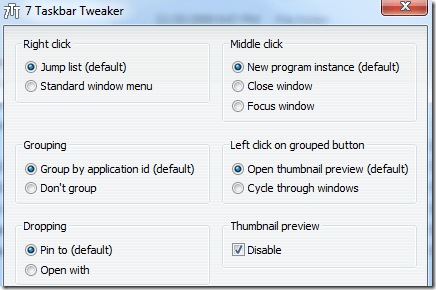पिछली पोस्ट में, मैंने डिफ़ॉल्ट रूप से विंडोज़ टास्कबार थंबनेल पूर्वावलोकन नहीं दिखा रहा है क्यों लिखा था, लेकिन इसके बजाय केवल एक टेक्स्ट सूची दिखाएं।
हालांकि, यदि आपके पास विंडोज़ में थंबनेल पूर्वावलोकन सक्षम हैं, तो आपको प्रोग्राम या विंडो के वास्तविक स्क्रीनशॉट दिखाई देंगे जो आपके माउस पर आइकन पर होवर करते समय खुले होते हैं।
2
दुर्भाग्य से, हर कोई इसे पसंद नहीं करता है! यदि आप केवल एक सादे पुरानी सूची में उपयोग किया जाता है, तो यह बहुत परेशान होगा। कुछ उपयोगकर्ता अधिक दृश्यमान हैं और कुछ नहीं हैं। इस आलेख में, मैं आपको विभिन्न तरीकों से बताऊंगा कि आप टास्कबार में थंबनेल पूर्वावलोकन बंद कर सकते हैं।
विधि 1 - समूह नीति
यदि आप Windows 7/8/10 चला रहे हैं पेशेवर, अल्टीमेट, या एंटरप्राइज़ संस्करण, आप समूह नीति में टास्कबार पूर्वावलोकन अक्षम कर सकते हैं। यदि आपके पास विंडोज 7/8/10 स्टार्टर, होम, या होम प्रीमियम है, तो अगली विधि पर जाएं।
प्रारंभ करेंपर क्लिक करें और gpedit.msc में टाइप करेंऔर उसके बाद निम्न सेटिंग पर नेविगेट करें:
User Configuration – Administrative Templates – Start Menu and Taskbar
दाएं हाथ के फलक में, टास्कबार थंबनेल बंद करेंपर डबल-क्लिक करें & सक्षमरेडियो बटन चुनें।
अब बस अपने कंप्यूटर को पुनरारंभ करें और टास्कबार थंबनेल बंद कर दिया जाना चाहिए! बहुत आसान!
विधि 2 - विंडोज 7/8/10 में एरो बंद करें
टास्कबार पूर्वावलोकन बंद करने का दूसरा तरीका विंडोज 7 में एरो को बंद करना है। ध्यान दें कि एक बार जब आप एरो पिक और एयरो शेक की तरह ऐसा करते हैं तो आप सभी फैंसी एयरो सामानों पर हार जाएंगे।
विंडोज़ में एरो को अक्षम करने के लिए, डेस्कटॉपपर राइट-क्लिक करें और <मजबूत>वैयक्तिकृत करें।
अब नीचे स्क्रॉल करें और बेसिक्शेम चुनें। एरो बंद करने के लिए आपको बस इतना करना है!
विंडोज 10 उपयोगकर्ताओं के लिए, आपको संपादित करना होगा डिफ़ॉल्ट सूची दृश्य पर वापस जाने के लिए रजिस्ट्री। निम्न कुंजी पर नेविगेट करें:
HKEY_CURRENT_USER\SOFTWARE\Microsoft\Windows\CurrentVersion\Explorer\Taskband
दाएं हाथ के फलक में, राइट-क्लिक करें और नया- DWORD (32-बिट) चुनें ) मान। इसे न्यू थंबनेलनाम दें।आप 32-बिट DWORD बनाएंगे चाहे आपके पास 32-बिट या 64-बिट विंडोज हों। डिफ़ॉल्ट रूप से, इसमें 0 का मान होना चाहिए, जो हम चाहते हैं।
यह ध्यान देने योग्य है कि यह विधि काम नहीं करती है विंडोज 10 में नवीनतम निर्माता का अपडेट! जाहिर है, माइक्रोसॉफ्ट ने इसे बनाया है ताकि आप विंडोज 10 के नवीनतम संस्करण में अब टास्कबार पूर्वावलोकन को अक्षम नहीं कर सकें।
एकमात्र कामकाज है कि किस प्रकार के काम होवर देरी के समय को बढ़ा रहे हैं ताकि पूर्वावलोकन ' टी 30 सेकंड की तरह दिखाने के लिए। हालांकि, इस विधि का उपयोग करके, एक टेक्स्ट सूची भी दिखाई नहीं देगी, इसलिए यह आपकी वरीयता पर निर्भर करती है। होवर समय का विस्तार करने के लिए, निम्न कुंजी पर जाएं:
HKEY_CURRENT_USER\SOFTWARE\Microsoft\Windows\CurrentVersion\Explorer\Advanced
यहां, आप एक नया DWORD (32-बिट) मान बनाना चाहते हैं जिसे विस्तारित UIHoverTime कहा जाता हैऔर इसे 10000या उच्चतम का मान दें। असल में, यह टास्कबार पूर्वावलोकन दिखाने से पहले यह मिलीसेकंड की संख्या है। आप इसे 20 सेकंड के लिए 20000, 30000 के लिए 30000, आदि पर सेट कर सकते हैं।
विधि 3 - 7+ टास्कबार ट्वीकर का उपयोग करें
अंतिम विधि में एक छोटा ऐप डाउनलोड करना शामिल है जिसका उपयोग आप टास्कबार पूर्वावलोकन को बंद करने के लिए कर सकते हैं। इस कार्यक्रम के बारे में एकमात्र चीज यह है कि यह सब कुछ अक्षम करता है!
मेरा मतलब यह है कि जब आप टास्कबार में आइकन पर होवर करते हैं, तो बिल्कुल कुछ भी नहीं दिखाता है, विंडोज़ की टेक्स्ट सूची भी नहीं!
प्रोग्राम को 7+ टास्कबार ट्वीकर कहा जाता है और यह 32-बिट और 64-बिट संस्करण में आता है, इसलिए सुनिश्चित करें कि आप सही डाउनलोड करें।
बस थंबनेल पूर्वावलोकनके नीचे नीचे दाईं ओर अक्षमबॉक्स को चेक करें। उम्मीद है कि, यदि आप विंडोज 10 चला रहे हैं तो भी एक विधि आपके लिए काम करती है। आनंद लें!